Als het om het toetsenbord gaat, behoort Logitech tot de topproductiebedrijven met uitstekende bouwkwaliteit en prestaties. Niet alle Logitech-toetsenborden zijn echter storingsvrij.
Gebruikers kunnen vaker dan normaal problemen met het toetsenbord tegenkomen. En de oorzaak kan van alles zijn, van fysieke schade tot een verouderde driver. Maar daarnaast zijn er verschillende andere redenen waarom uw Logitech-toetsenbord mogelijk niet reageert.
Als u ook met deze problemen te maken krijgt met uw Logitech-toetsenbord, is het eerste dat u kunt doen het toetsenbord aansluiten op een ander USB-poort. U kunt ook proberen een ander toetsenbord op uw pc aan te sluiten om te bepalen of het probleem bij het toetsenbord of het besturingssysteem ligt.
Vervang bij draadloze toetsenborden de batterij Voordat u de oplossingen volgt hieronder vermeld. Sommige toetsenborden hebben zelfs een speciale schakelaar waarmee ze worden ingeschakeld. Zorg ervoor dat de aan/uit-schakelaar aan staat.
Schermtoetsenbord inschakelen
Voor sommige oplossingen die hieronder worden uitgelegd, hebt u mogelijk een toetsenbord nodig. In dergelijke gevallen raden we u aan het schermtoetsenbord in te schakelen.
Klik op het Windows-pictogram op de taakbalk en selecteer Alle apps.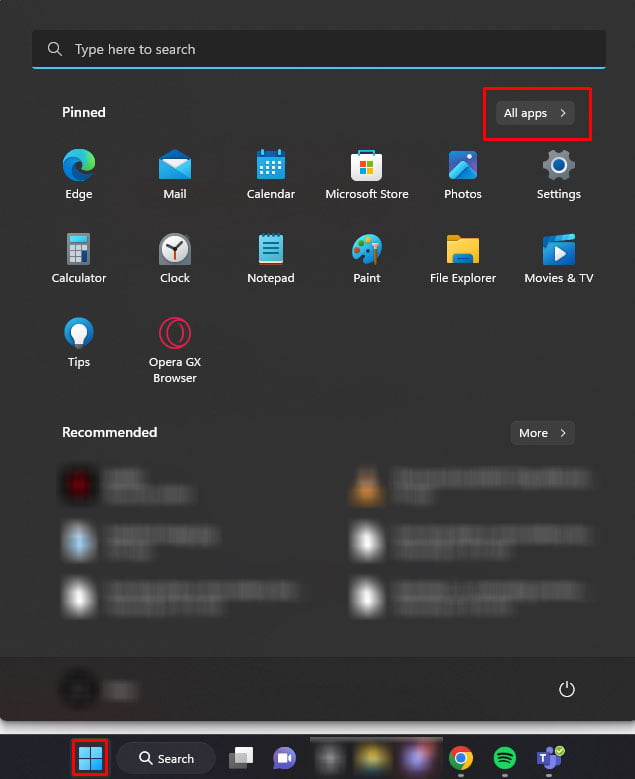 Scrol omlaag en selecteer Instellingen.
Scrol omlaag en selecteer Instellingen.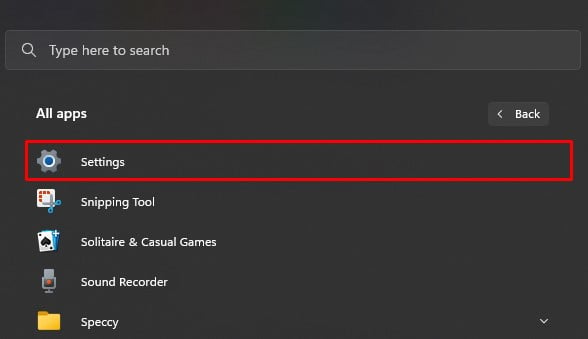
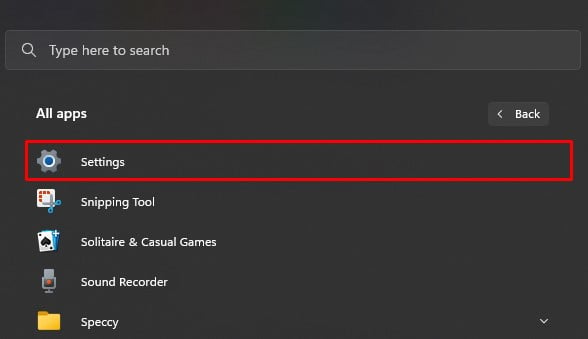 Navigeer naar Toegankelijkheid en selecteer Toetsenbord.
Navigeer naar Toegankelijkheid en selecteer Toetsenbord.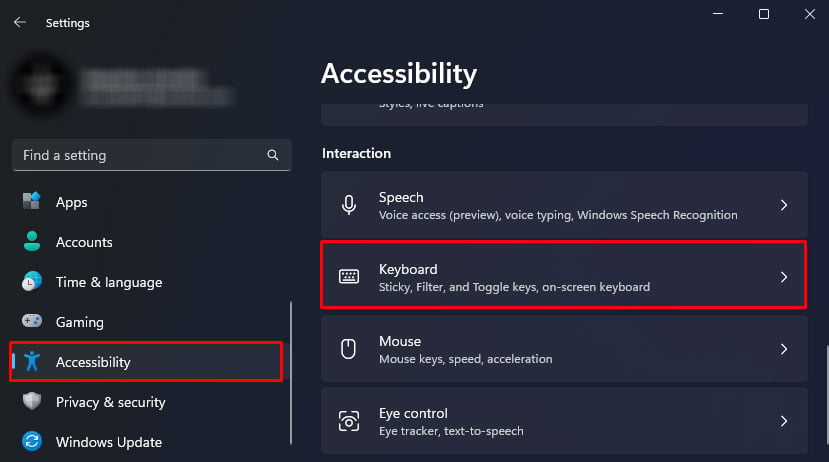
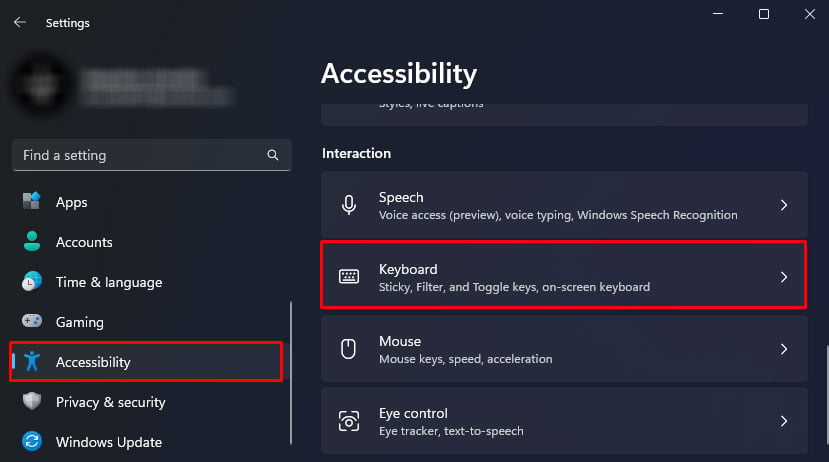 Schakel onder het schermtoetsenbord, toegangstoetsen en Printscreen het schermtoetsenbord in.
Schakel onder het schermtoetsenbord, toegangstoetsen en Printscreen het schermtoetsenbord in.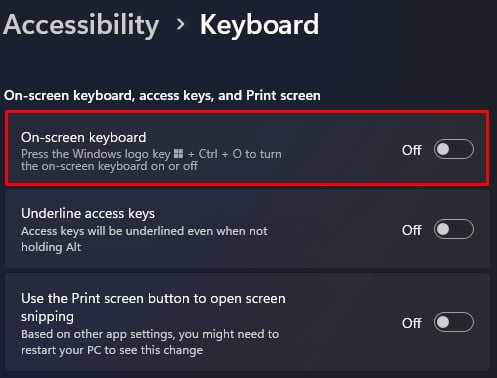
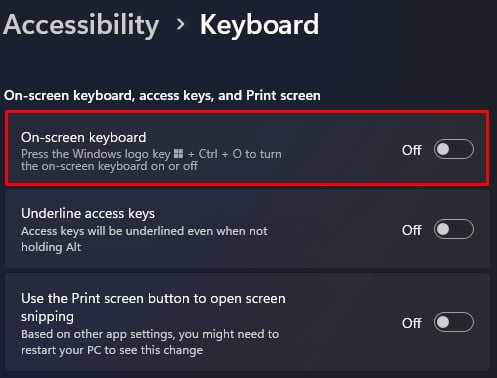
Voer de probleemoplosser voor het toetsenbord uit
De probleemoplosserfunctie in Windows diagnosticeert en identificeert problemen met componenten op uw pc. Zodra de probleemoplosser de oorzaak van het probleem heeft gevonden, worden de hardware-instellingen gewijzigd voor apparaten die defect zijn.
U kunt de probleemoplosser voor het toetsenbord uitvoeren om eventuele problemen met uw toetsenbord op te sporen en op te lossen.
Klik op de knop. Windows-pictogram op de taakbalk en klik op Alle apps.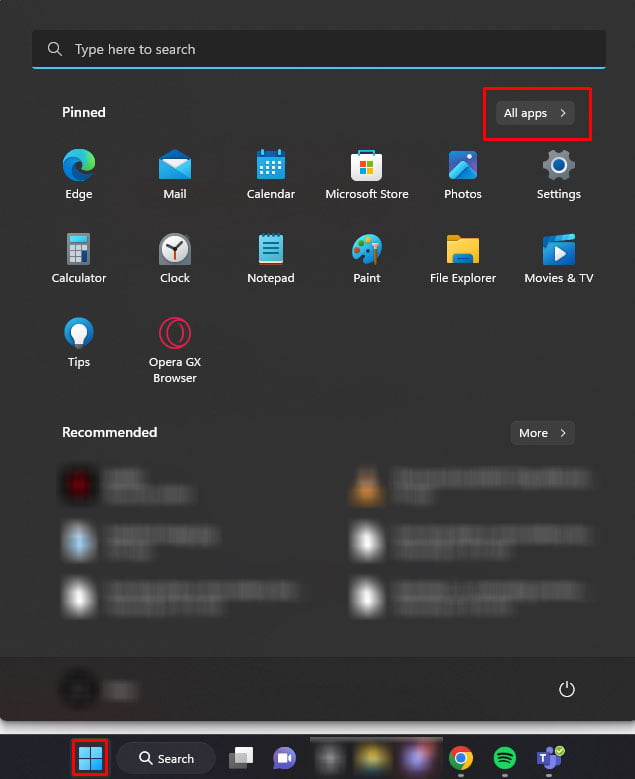
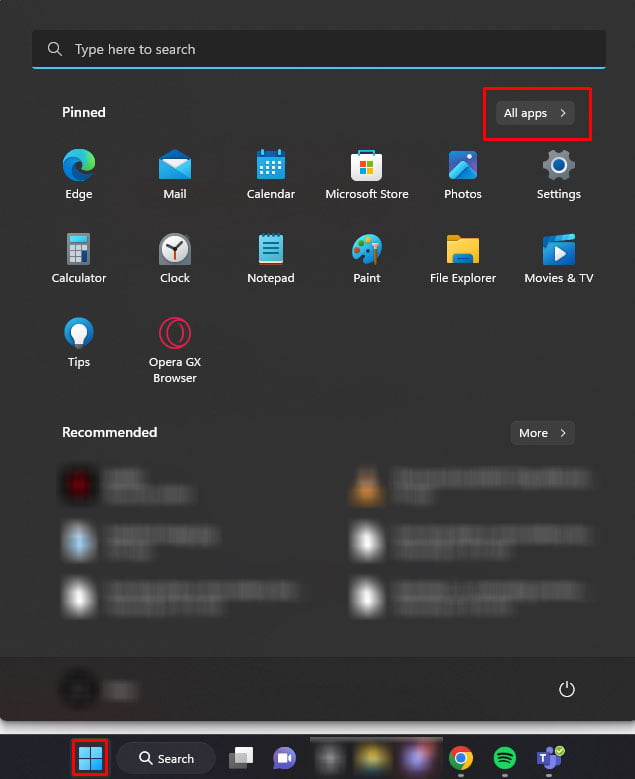 Scrol omlaag en selecteer Instellingen.
Scrol omlaag en selecteer Instellingen.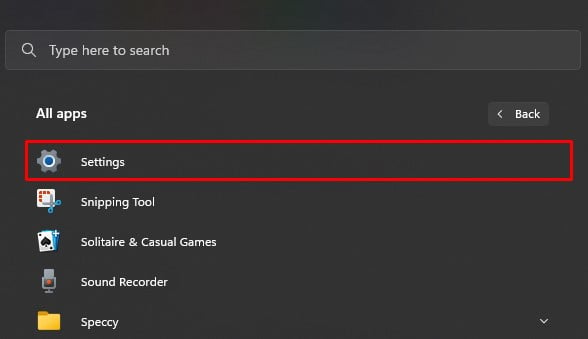
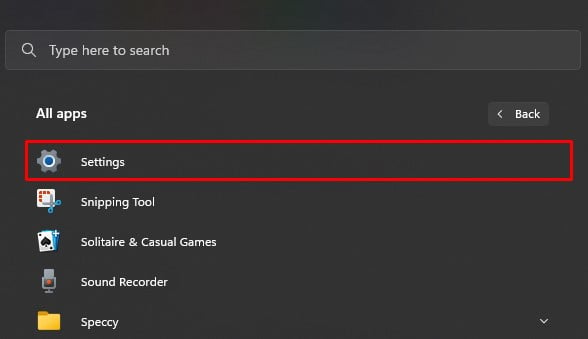 Navigeer naar Systeem > Problemen oplossen > Overig probleemoplossers.
Navigeer naar Systeem > Problemen oplossen > Overig probleemoplossers.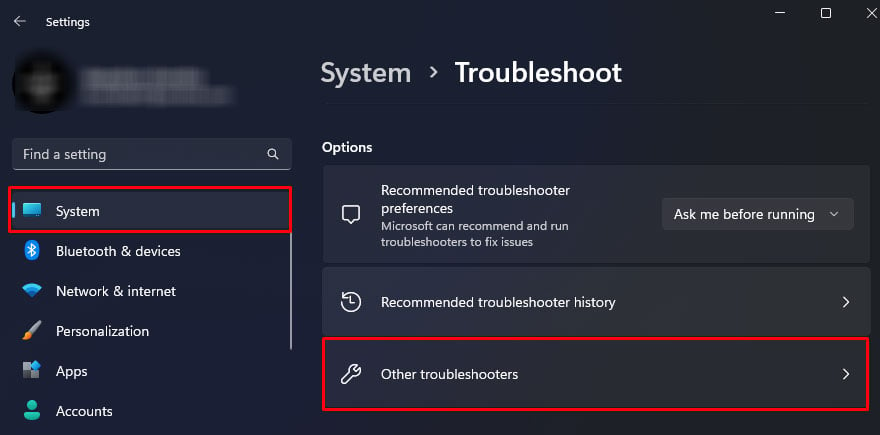
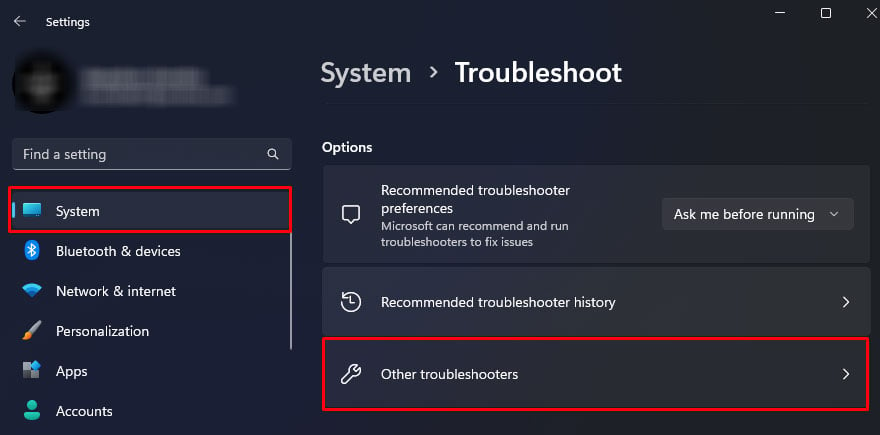 Scrol omlaag en voer de Probleemoplosser voor het toetsenbord uit.
Scrol omlaag en voer de Probleemoplosser voor het toetsenbord uit.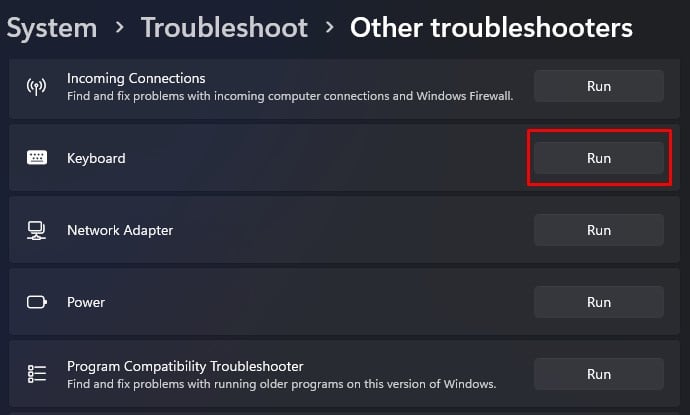
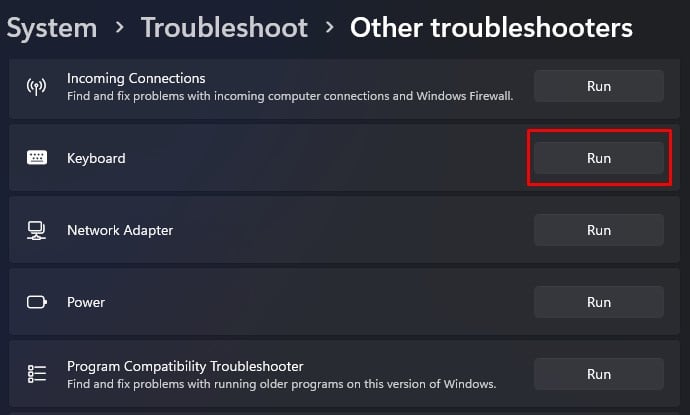
De probleemoplosser zal enkele instellingen aanpassen zodra het probleemoplossingsproces is voltooid. Probeer het toetsenbord te gebruiken om te zien of het probleem met uw Logitech-toetsenbord is opgelost.
Herstart Human Interface Devices Service
De Human Interface Devices Services beheert elk computeronderdeel dat rechtstreeks door een mens wordt gebruikt om communiceren met het systeem. Deze componenten omvatten toetsenborden, muizen, monitoren, enz.
De HID-service activeert en onderhoudt ook het gebruik van sneltoetsen op toetsenborden. Als u de HID-service opnieuw start, wordt de serviceconfiguratie opnieuw geladen, waardoor het probleem met uw Logitech-toetsenbord mogelijk wordt opgelost.
Klik met de rechtermuisknop op het Startmenu en selecteer Uitvoeren.
img width=”200″height=”212″src=”https://windows.atsit.in/nl/wp-content/uploads/sites/19/2023/01/logitech-toetsenbord-werkt-niet-hier-leest-u-hoe-u-dit-kunt-oplossen-6.jpg”>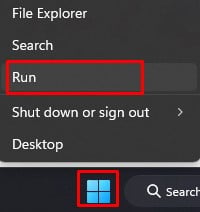 typ services.msc op het schermtoetsenbord en selecteer OK.
typ services.msc op het schermtoetsenbord en selecteer OK.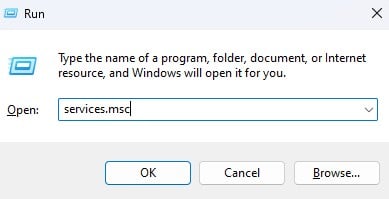
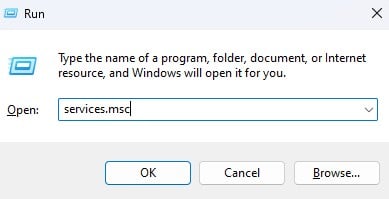 Scrol omlaag en klik op Human Interface Devices Services.
Scrol omlaag en klik op Human Interface Devices Services.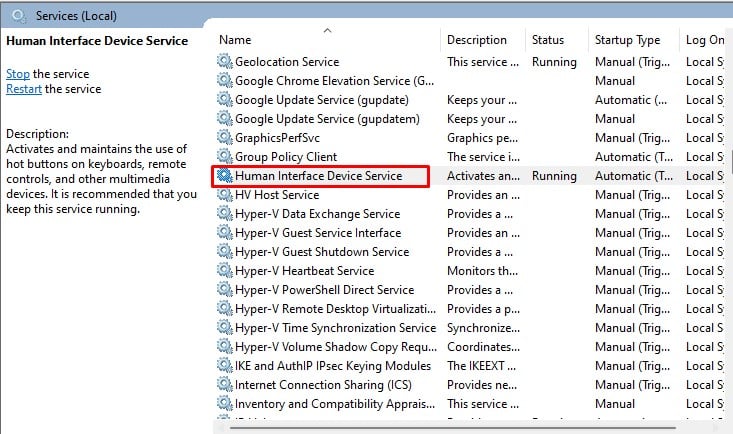 Zorg ervoor dat het opstarttype is ingesteld op Automatisch. Selecteer onder Servicestatus de optie Stoppen.
Zorg ervoor dat het opstarttype is ingesteld op Automatisch. Selecteer onder Servicestatus de optie Stoppen.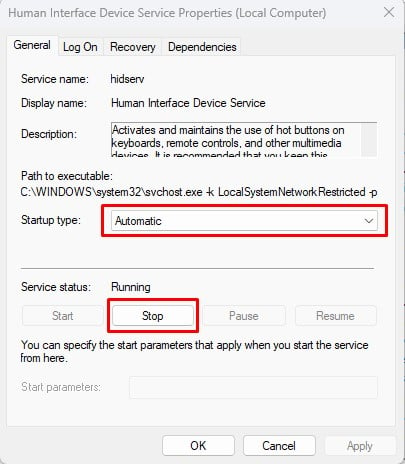
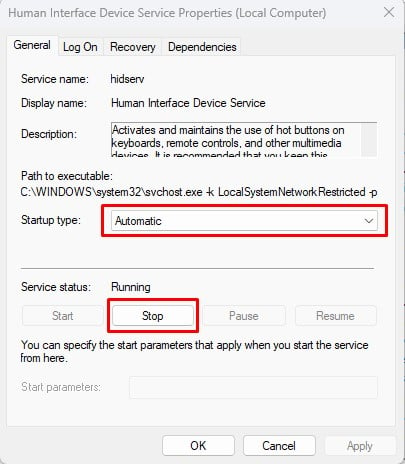 Wacht een paar minuten en selecteer Starten.
Wacht een paar minuten en selecteer Starten.
Filtertoetsen uitschakelen
Filtertoets is een speciale functie in Windows die is ontwikkeld voor gebruikers met een slechte motoriek. Het systeem zal snelle en snelle toetsaanslagen niet detecteren als u Filtertoetsen hebt ingeschakeld. Hierdoor zou je de indruk kunnen krijgen dat het toetsenbord niet werkt, wat niet het geval is.
Om dit op te lossen, moet u de filtertoetsen uitschakelen.
Open Instellingen. Navigeer naar Toegankelijkheid > Toetsenbord.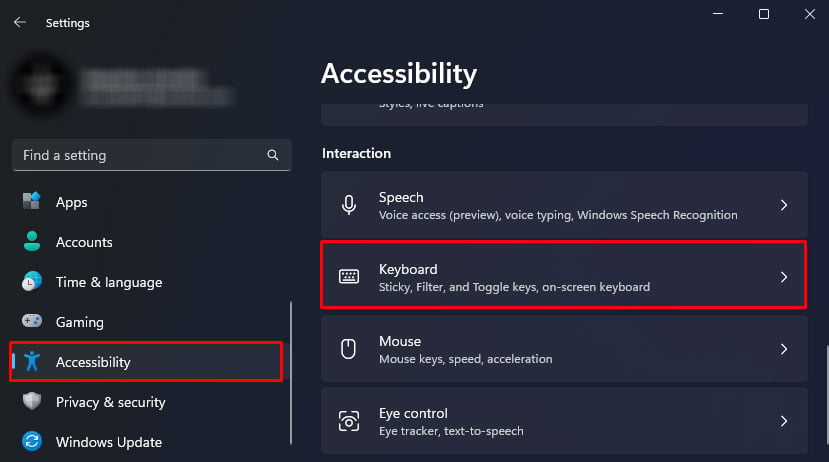
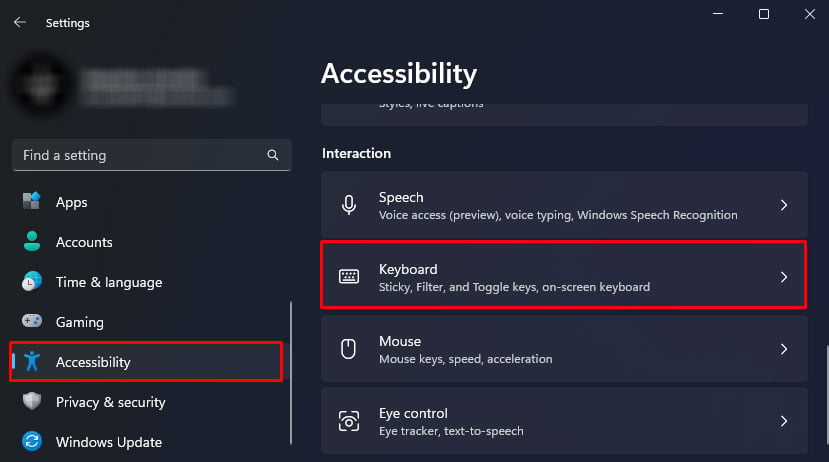 Schakel onder Sticky-, filter-en wisseltoetsen de filtertoetsen uit.
Schakel onder Sticky-, filter-en wisseltoetsen de filtertoetsen uit. 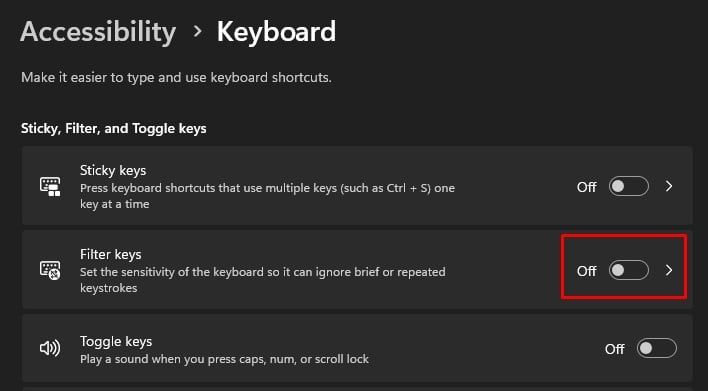
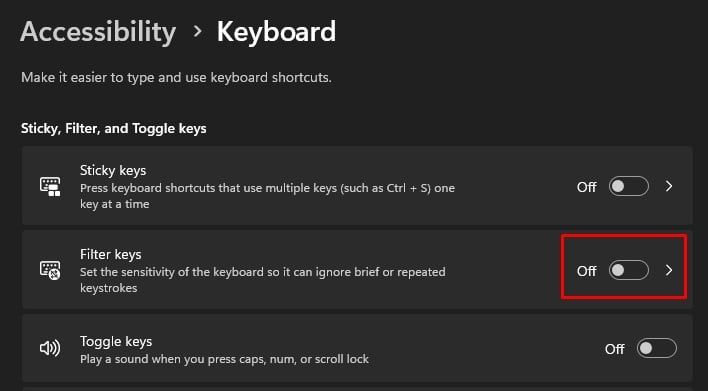 Probeer je toetsenbord te gebruiken om te zien of het begint te typen.
Probeer je toetsenbord te gebruiken om te zien of het begint te typen.
Selectieve USB-onderbreking uitschakelen
Het bekabelde toetsenbord gebruikt een USB-verbinding om verbinding te maken met de computer. Een bepaalde energie-instelling, genaamd USB-selectieve onderbreking, in Windows regelt de stroomtoevoer naar een USB-poort. Wanneer u deze instelling inschakelt, stopt het systeem de stroomtoevoer naar een USB die gedurende een bepaalde tijd inactief is.
Als een USB-apparaat lange tijd inactief blijft, kan de pc dit verwarren met een ongebruikte USB-poort en sluit de stroomtoevoer af. Hierdoor wordt het apparaat dat op de USB-poort is aangesloten tijdelijk onbruikbaar.
Om dergelijke situaties te voorkomen, raden we u aan selectieve USB-onderbreking uit te schakelen.
Klik met de rechtermuisknop op de Startmenu en selecteer Uitvoeren.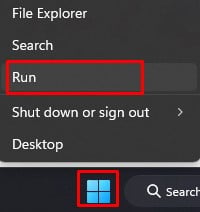
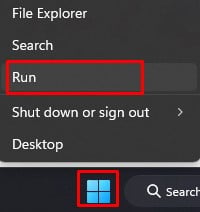 Typ powercfg.cpl met het schermtoetsenbord en klik op OK om de energiebeheeropties te openen.
Typ powercfg.cpl met het schermtoetsenbord en klik op OK om de energiebeheeropties te openen.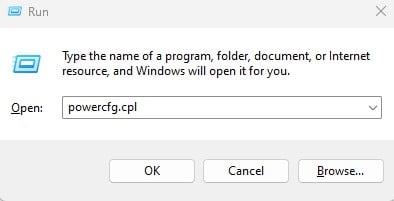
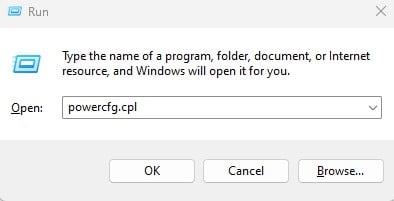 Klik op Planinstellingen wijzigen op het geselecteerde energieplan.
Klik op Planinstellingen wijzigen op het geselecteerde energieplan.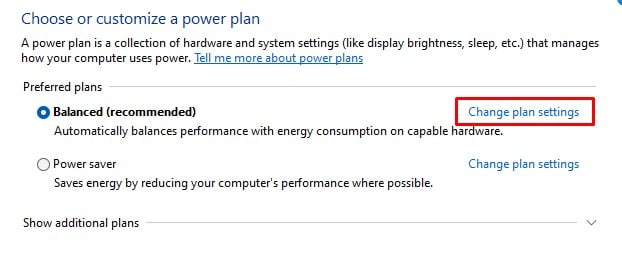 Selecteer Geavanceerde energie-instellingen wijzigen.
Selecteer Geavanceerde energie-instellingen wijzigen.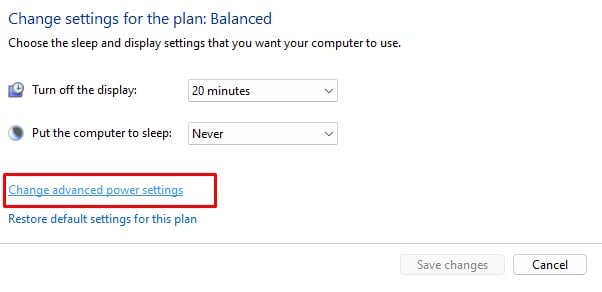 Vouw USB-instellingen uit en dubbel-klik op USB-instellingen voor selectief opschorten.
Vouw USB-instellingen uit en dubbel-klik op USB-instellingen voor selectief opschorten.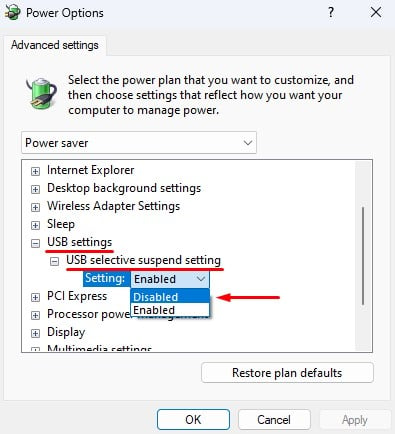
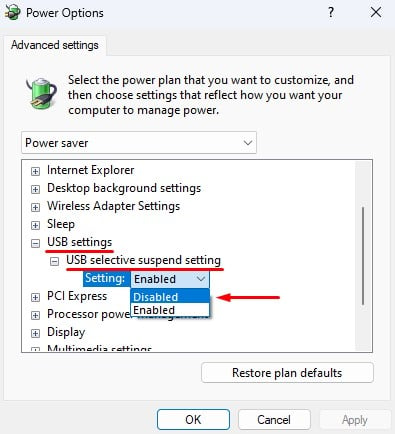 Schakel het uit. Klik op Toepassenen vervolgens op OK.
Schakel het uit. Klik op Toepassenen vervolgens op OK.
Snel opstarten uitschakelen
Standaard wordt uw systeem niet volledig uitgeschakeld wanneer u het afsluit. In plaats daarvan gaat het systeem in de slaapstand en slaat de status van de kernel en stuurprogramma’s die in de kernelmodus werken op in een slaapstandbestand. Het besturingssysteem gebruikt vervolgens het slaapstandbestand zodra u de pc aanzet, waardoor de opstarttijd drastisch wordt verkort.
Dit is de snelle opstartfunctie in Windows. Wanneer u echter snel opstarten inschakelt, kan het systeem problemen ondervinden bij het laden van bepaalde stuurprogramma’s, waardoor het apparaat niet meer wordt gedetecteerd. Als dat voor jou het geval is, moet je Snel opstarten uitschakelen.
Klik met de rechtermuisknop op het Windows-pictogram op de taakbalk en selecteer Uitvoeren.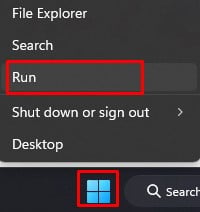
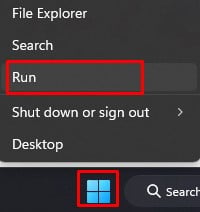 Het schermtoetsenbordtype powercfg gebruiken.cpl en selecteer OK.
Het schermtoetsenbordtype powercfg gebruiken.cpl en selecteer OK.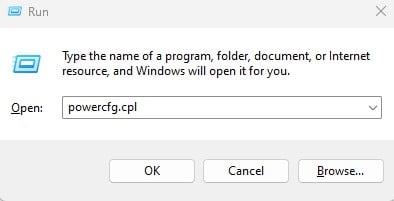 Klik in het linkerdeelvenster op Kiezen wat de aan/uit-knoppen doen.
Klik in het linkerdeelvenster op Kiezen wat de aan/uit-knoppen doen.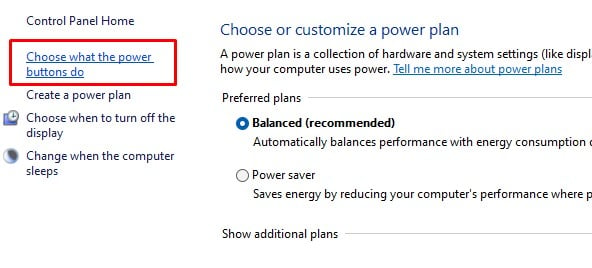 Klik op Instellingen wijzigen die momenteel niet beschikbaar zijn. Schakel onder Shutdown-instellingen de optie Snel inschakelen uit opstarten (aanbevolen). Klik op Opslaanwijzigingen. Start uw systeem opnieuw op en controleer of het toetsenbord werkt.
Klik op Instellingen wijzigen die momenteel niet beschikbaar zijn. Schakel onder Shutdown-instellingen de optie Snel inschakelen uit opstarten (aanbevolen). Klik op Opslaanwijzigingen. Start uw systeem opnieuw op en controleer of het toetsenbord werkt.
Toetsenbordstuurprogramma bijwerken
Elk stuurprogramma staat zijn respectieve apparaat toe om te communiceren met het besturingssysteem. Alleen dan detecteert het besturingssysteem het. Terwijl u de versie van het besturingssysteem bijwerkt, kunnen oudere stuurprogramma’s problemen ondervinden bij het bijhouden van het nieuwere besturingssysteem. Hierdoor wordt tegelijkertijd voorkomen dat uw besturingssysteem het apparaat detecteert. Probeer uw toetsenbordstuurprogramma bij te werken om te zien of het probleem hiermee is opgelost.
Klik met de rechtermuisknop op het menu Start en selecteer Apparaatbeheer.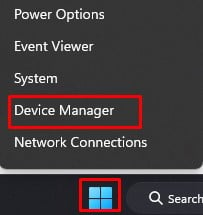
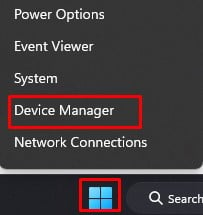 Toetsenborden uitbreiden. Dubbelklik op een willekeurig apparaat om de eigenschappen van het toetsenbordapparaat te openen. Ga naar het tabblad Stuurprogramma en selecteer het Stuurprogramma bijwerken.
Toetsenborden uitbreiden. Dubbelklik op een willekeurig apparaat om de eigenschappen van het toetsenbordapparaat te openen. Ga naar het tabblad Stuurprogramma en selecteer het Stuurprogramma bijwerken.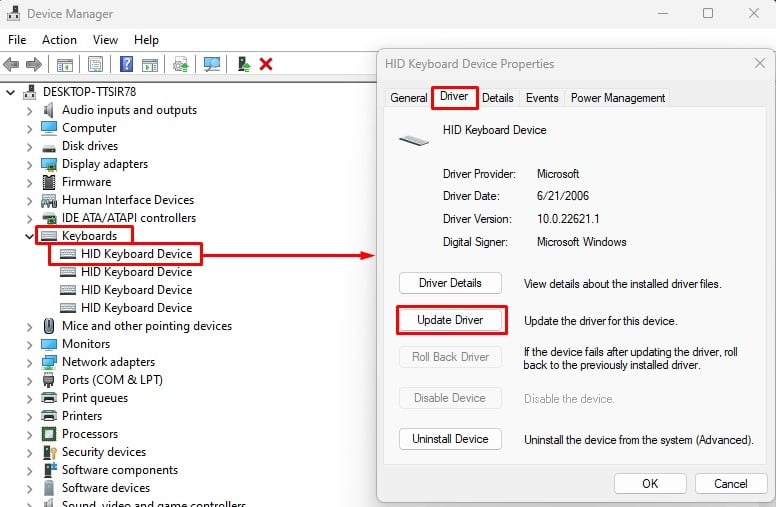
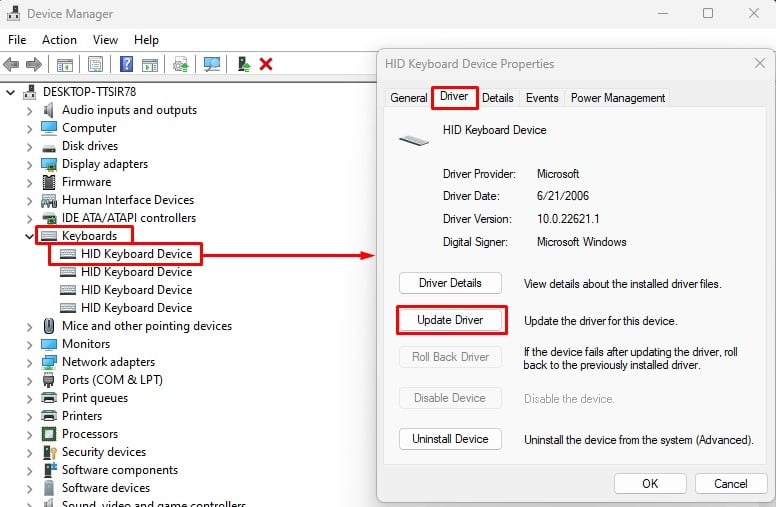 Klik op Automatisch zoeken naar stuurprogramma’s. Werk op dezelfde manier alle stuurprogramma’s in het toetsenbord bij. Vouw nu de Universal Serial Bus-controller uit en update alle apparaten erin.
Klik op Automatisch zoeken naar stuurprogramma’s. Werk op dezelfde manier alle stuurprogramma’s in het toetsenbord bij. Vouw nu de Universal Serial Bus-controller uit en update alle apparaten erin.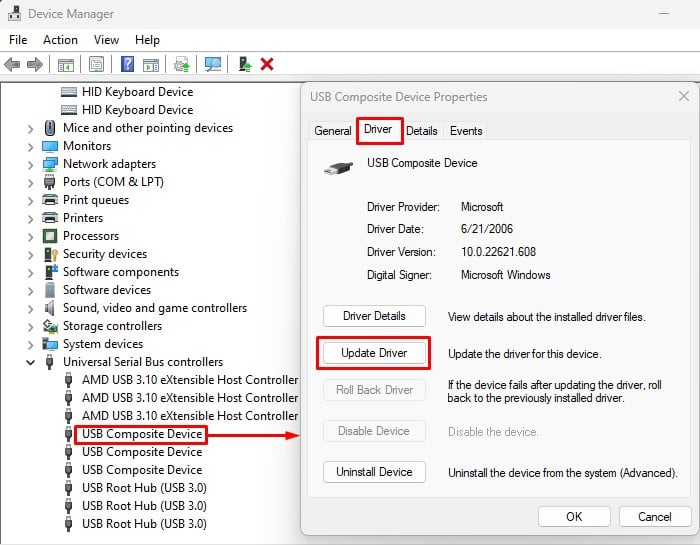
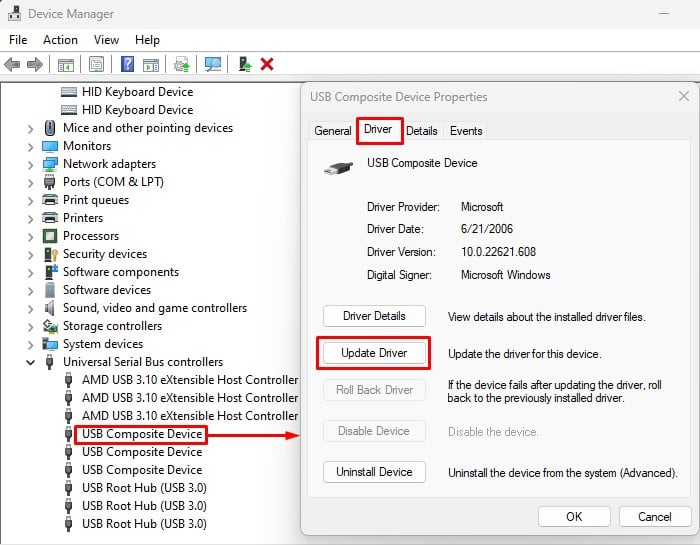 Zodra u klaar bent met de update, start u uw pc opnieuw op en controleert u of het toetsenbord werkt.
Zodra u klaar bent met de update, start u uw pc opnieuw op en controleert u of het toetsenbord werkt.
Als u een draadloos toetsenbord gebruikt, zorg er dan voor dat u het stuurprogramma voor de netwerkadapter bijwerkt.
Stuurprogramma voor het toetsenbord opnieuw installeren
Als het updaten van het stuurprogramma voor het toetsenbord niet werkt, moet u mogelijk het volledige stuurprogramma opnieuw installeren. Redenen zoals kwaadaardige toepassingen of beschadigde systeembestanden kunnen de reden zijn waarom het toetsenbordstuurprogramma niet werkt. U kunt alle systeembestanden repareren met behulp van de SFC, maar we raden u aan de volledige driver opnieuw te installeren om de defecte driver volledig te verwijderen.
Open Apparaatbeheer en vouw Toetsenbord uit. > Dubbelklik op een willekeurig apparaat om de eigenschappen van het toetsenbordapparaat te openen. Ga naar het tabblad Stuurprogramma. Selecteer Apparaat verwijderen en wacht tot het systeem de toetsenborddriver heeft verwijderd.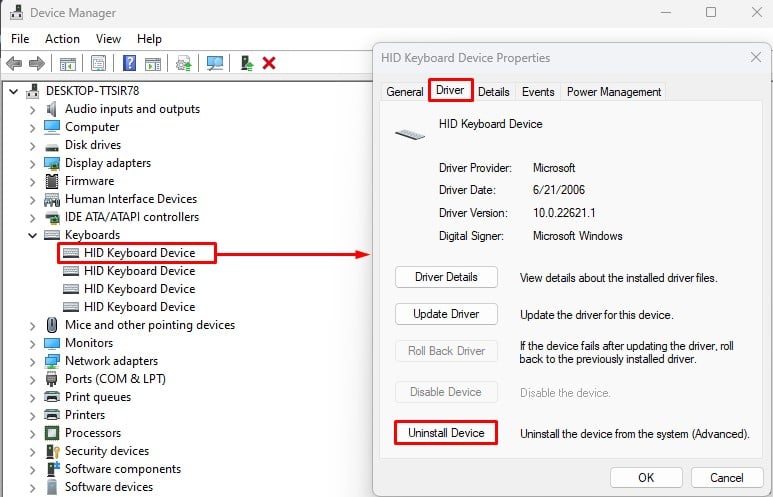
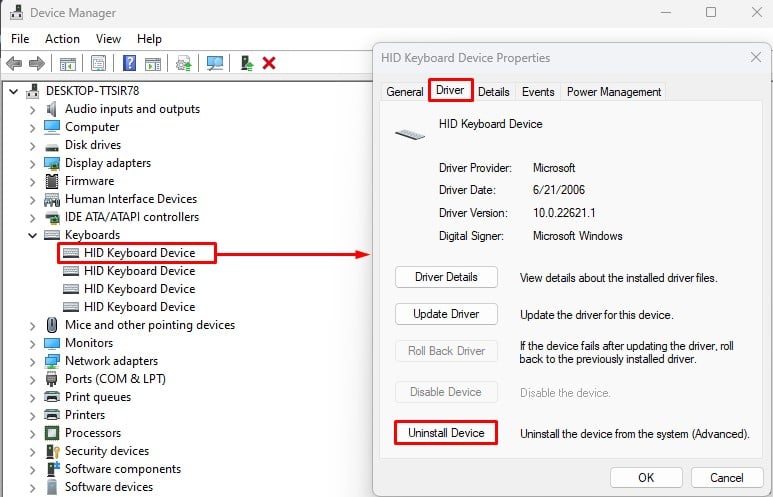 Verwijder alle stuurprogramma’s in de toetsenborden. Start uw systeem opnieuw op. Windows installeert automatisch de stuurprogramma’s die nodig zijn voor uw toetsenbord.
Verwijder alle stuurprogramma’s in de toetsenborden. Start uw systeem opnieuw op. Windows installeert automatisch de stuurprogramma’s die nodig zijn voor uw toetsenbord.
Toetsenbordfirmware bijwerken met Logitech G Hub
Logitech G Hub is een bijbehorende toepassing voor al uw Logitech-apparaten. Met G hub kunt u controleren of er updates in behandeling zijn voor het apparaat. Deze updates bieden extra functies voor uw apparaat en kunnen in sommige gevallen zelfs bugs en fouten verhelpen.
Als het probleem dat u ondervindt te wijten is aan de firmware van het toetsenbord, raden we u aan de firmware van het toetsenbord bij te werken.
p> Sluit het toetsenbord rechtstreeks aan op uw systeem en zorg ervoor dat u geen verbinding maakt via een USB-hub. Ga naar het officiële downloadcentrum van Logitech. Klik op Downloaden voor Windows 10.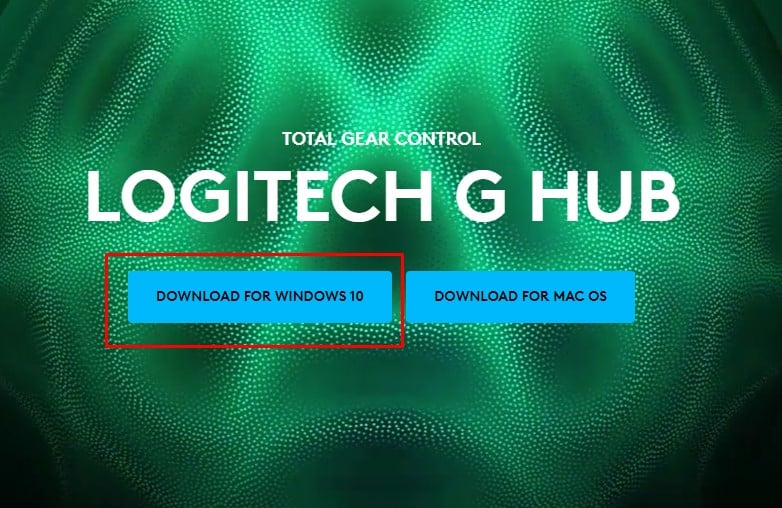 Voer het uitvoerbare bestand (.exe) uit om de applicatie te installeren. Nadat de installatie is voltooid, opent u Logitech G Hub. De toepassing zou uw Logitech-toetsenbord automatisch moeten detecteren. Selecteer je toetsenbord.
Voer het uitvoerbare bestand (.exe) uit om de applicatie te installeren. Nadat de installatie is voltooid, opent u Logitech G Hub. De toepassing zou uw Logitech-toetsenbord automatisch moeten detecteren. Selecteer je toetsenbord.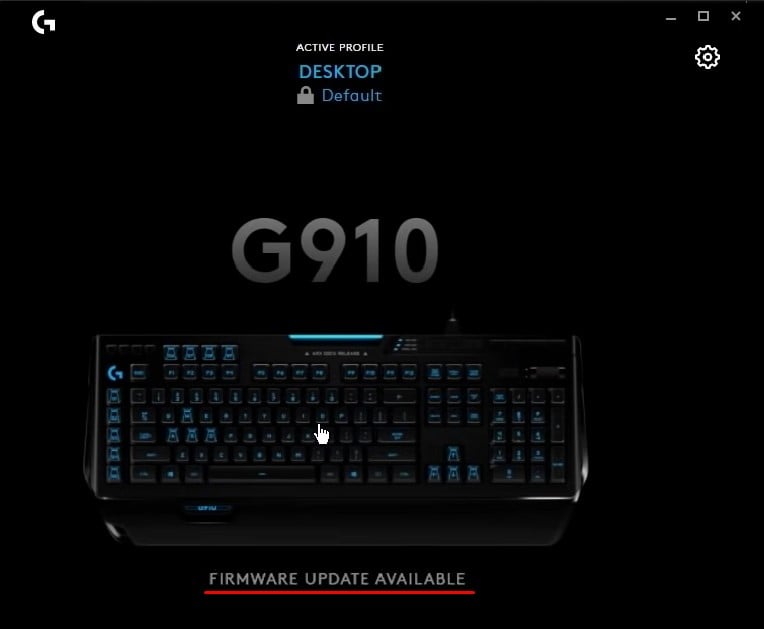
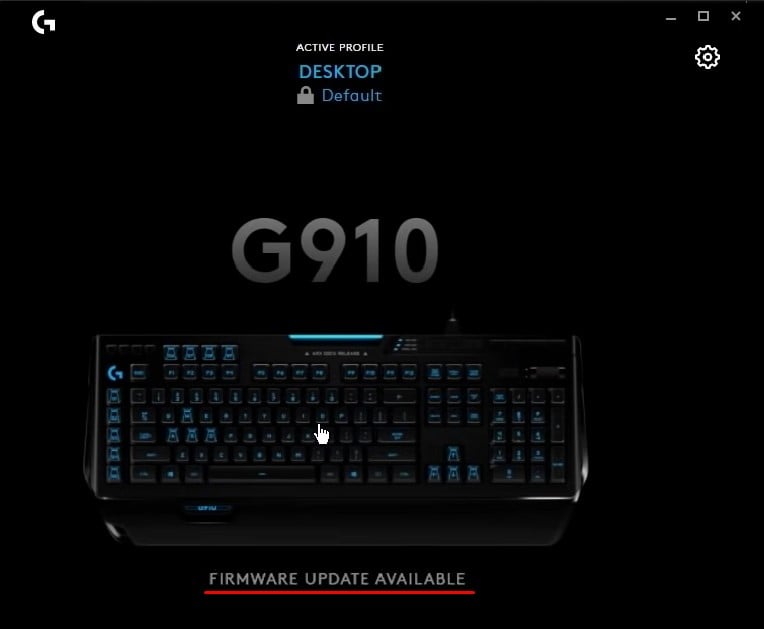 Klik in de rechterbovenhoek op het tandwielpictogram om instellingen te openen. Als er een firmware-update beschikbaar is, ziet u een knop Bijwerken.
Klik in de rechterbovenhoek op het tandwielpictogram om instellingen te openen. Als er een firmware-update beschikbaar is, ziet u een knop Bijwerken.
 Klik op Bijwerken.
Klik op Bijwerken.
 Selecteer nu Installeren. Verwijder het toetsenbord niet van uw systeem tijdens de firmware-update.
Selecteer nu Installeren. Verwijder het toetsenbord niet van uw systeem tijdens de firmware-update.
Reset Logitech Keyboard
Als het updaten van de toetsenbordfirmware niet werkt, moet u mogelijk het volledige toetsenbord resetten. Als u een apparaat reset, worden alle instellingen teruggezet naar de standaard fabrieksinstellingen. Dus als het probleem te wijten is aan een fout in de toetsenbordinstellingen, zou het resetten moeten werken.
Afhankelijk van het model van uw Logitech-toetsenbord, kunnen de stappen om het te resetten variëren. We raden u daarom aan de gebruikershandleiding van uw toetsenbord te raadplegen om het toetsenbord te resetten.